アクション概要 (リソースのリスト)
ポリシーは、ポリシー概要、サービス概要、アクション概要の 3 つのテーブルにまとめられています。アクション概要テーブルには、選択したアクションに対して適用されているリソースとその関連する条件のリストが含まれます。

アクセス許可が付与されるアクションごとにアクション概要を表示するには、サービス概要のリンクをクリックしてください。アクション概要テーブルには [Region (リージョン)] や [Account (アカウント)] など、リソースに関する詳細が表示されます。各リソースに適用される条件を表示することもできます。これにより、一部のリソースに適用されて他のリソースには適用されない条件が表示されます。
アクション概要の要素を理解する
以下の例は、Amazon S3 サービス概要 (「PutObject」を参照) からの サービス概要 (アクションのリスト) (Write) アクションの概要です。このアクションについて、ポリシーでは 1 つのリソースに対して複数の条件を定義しています。
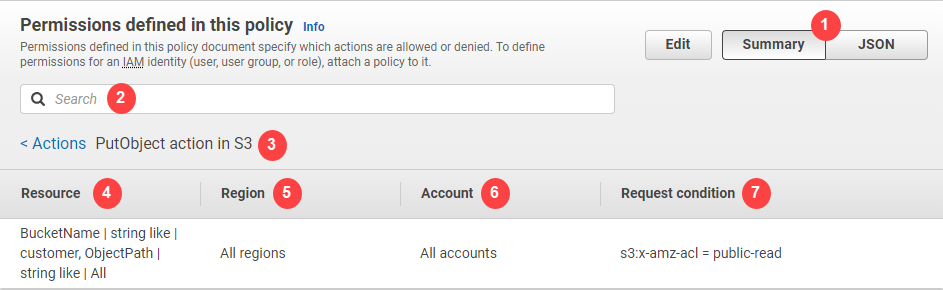
アクション概要ページには、以下の情報が含まれます。
-
アクションに適用される複数の条件の表示など、ポリシーに関する追加の詳細を表示するには、[JSON] を選択します (ユーザーに直接アタッチされているインラインポリシーのアクション概要を表示している場合、手順は異なります。その場合、JSON ポリシードキュメントにアクセスするには、アクション概要ダイアログボックスを閉じて、ポリシー概要に戻る必要があります。)
-
特定のリソースの概要を表示するには、キーワードを [検索] ボックスに入力して、使用可能なリソースのリストを減らします。
-
[アクション] リンクの横に、サービス名とアクションが
action name action in serviceの形式で表示されます (この場合は PutObject action in S3)。このサービスのアクション概要には、ポリシーで定義されているリソースのリストが含まれます。 -
Resource (リソース) – この列には、選択したサービスに対してポリシーで定義したリソースが表示されます。この例では、すべてのオブジェクトパスで PutObject アクションが許可されていますが、Amazon S3 バケットリソース
developer_bucketに対してのみ許可されます。サービスからarn:aws:s3:::developer_bucket/*に渡される情報に応じて、BucketName = developer_bucket, ObjectPath = Allなどの ARN が表示されるか、IAM などの定義されたリソースタイプが表示される場合があります。 -
リージョン – この列には、リソースが定義されているリージョンが表示されます。リソースは、すべてのリージョンまたは 1 つのリージョンに対して定義できます。特定の複数のリージョンに存在することはできません。
-
すべてのリージョン – リソースに関連付けられているアクションは、すべてのリージョンに適用されます。この例では、アクションはグローバルサービス Amazon S3 に属します。グローバルサービスに属するアクションは、すべてのリージョンに適用されます。
-
Region text – リソースに関連付けられているアクションは、1 つのリージョンに適用されます。たとえば、ポリシーではリソースに対して
us-east-2リージョンを指定できます。
-
-
アカウント – この列には、リソースに関連付けられているサービスまたはアクションが特定のアカウントに適用されるかどうかが示されます。リソースはすべてのアカウントか 1 つのアカウントに存在できます。特定の複数のアカウントに存在することはできません。
-
All accounts (すべてのアカウント) – リソースに関連付けられているアクションは、すべてのアカウントに適用されます。この例では、アクションはグローバルサービス Amazon S3 に属します。グローバルサービスに属するアクションは、すべてのアカウントに適用されます。
-
このアカウント – リソースに関連付けられているアクションは、現在のアカウントにのみ適用されます。
-
Account number – リソースに関連付けられているアクションは、1 つのアカウント (現在ログインしていないアカウント) に適用されます。たとえば、ポリシーでリソースに対して
123456789012アカウントが指定されている場合、そのアカウント番号がポリシー概要に表示されます。
-
-
Request condition (リクエスト条件) – この列には、リソースに関連付けられているアクションが条件の対象かどうかが示されます。この例には
s3:x-amz-acl = public-read条件が含まれています。これらの条件の詳細については、[JSON] を選択して JSON ポリシードキュメントを確認してください。